如何修復希捷外接硬碟發出嗶嗶聲?“我有一個希捷外接硬碟,我用了一年多。昨天我把它插到我的 PS4 上時它突然開始發出嗶嗶聲。我該怎麼做才能擺脫這種煩人的聲音?”
用戶反饋聽到希捷外接硬碟發出奇怪的嗶嗶聲,這可能意味著您的硬碟的讀/寫頭或其他元件已損壞。在修復此問題時,您可能還會面臨一些資料丟失,但請不要擔心,因為我們將為您提供一個專業修復程式,該修復程式將恢復您的所有資料。所以請繼續閱讀!

格式化救回檔案、硬碟格式化后如何復原檔案?
安全下載
安全下載
第 1 部分:為什麼我的希捷外接硬碟發出嗶嗶聲?
硬碟驅動器問題並不少見,如果您遇到硬碟驅動器問題並想知道為什麼我的外接硬碟驅動器發出嗶嗶聲,請不要擔心,我們可能會有一些答案。
- 硬碟驅動器或插頭埠內的灰塵堆積。
- 硬碟驅動器的機械部件出現故障。
- 供電不穩定。
- 硬碟驅動器沒有電源。
- 硬碟物理損壞可能導致希捷外接硬碟掉落後發出嗶嗶聲。
第 2 部分:如何修復希捷外接硬碟發出嗶嗶聲且無法識別的問題?
修復 1:清除硬碟上的灰塵
如果您的硬碟有灰塵,您的內部元件很容易被灰塵磨損並發出嗶嗶聲,唯一的方法是清潔希捷硬碟。
要正確執行此操作,首先,從所有連線中拔下硬碟驅動器,斷開 Seagate 硬碟與電腦的連接,然後用罐裝空氣清潔驅動器,吹掃電腦、硬碟和傳輸的傳輸線,使埠無塵。最後將相同的傳輸線插入硬碟並將希捷硬碟重新連接電腦。將硬碟重新連接回電腦,看看是否解決了 ps4 希捷外接硬碟發出嗶嗶聲但無法識別的錯誤。
修復 2:嘗試另一根傳輸線
有故障的傳輸線可能會阻礙硬碟驅動器與計算機的連線,並導致希捷外接硬碟驅動器發出嗶嗶聲並且無法工作。解決此問題的簡單方法是斷開硬碟驅動器與故障傳輸線的連線,並用新傳輸線替換它,然後重新插入,您可以再檢查嗶聲是否消失以及裝置是否被識別。

修復 3:將驅動器連線到另一個 USB 端口
如果希捷外接硬碟在連線到 PC 埠時一直發出嗶嗶聲,則問題可能出在您的埠上。埠是灰塵堆積的主要位置,隨著時間的推移灰塵堆積可能會導致與硬碟驅動器的連線錯誤。埠甚至會損壞,導致外部硬碟發出嗶聲。
嘗試將硬碟插入不同的埠(USB 端口),看看是否會有所不同。如果您將裝置連接到 USB 端口並且這裡有很大的噪音,您可以嘗試另一個 USB 端口並檢查聲音是否消失。

修復 4:使用 USB Y 型傳輸線或插入 USB 集線器
硬碟驅動器需要電力來為自己供電。如果不滿足其電源要求,則可能會出現故障並導致希捷外接硬碟燈不亮。
電量不足會導致希捷外接硬碟發出嗶嗶聲。因此,要充分滿足希捷硬碟的電力需求,您可以使用 Y 型傳輸線或將硬碟連線到 USB 集線器。Y 型傳輸線有一個帶有兩個 USB 插頭的分叉端,這兩個插頭必須同時連線,以便驅動器從 PC 獲得足夠的電力。
修復 5:將驅動器連線到另一臺 PC
如何修復發出嗶嗶聲的希捷外接硬碟問題的答案可能並不總是在上面的修復中。有時故障可能出在您的 PC 本身。要驗證這一點,請將您的硬碟驅動器連線到另一臺計算機,並檢視希捷硬碟驅動器在插入時是否只是發出嗶嗶聲。
修復 6:執行 CHKDSK 命令提示字元
您可以使用 CHKDSK 檢查硬碟的壞軌並恢復任何可讀資訊。
Step 1: 將硬碟連接電腦,在搜索框中輸入:命令提示字元。右鍵單擊它並選擇以管理員身份執行。
Step 2: 輸入以下命令並按“Enter”鍵:
Chkdsk X :/r
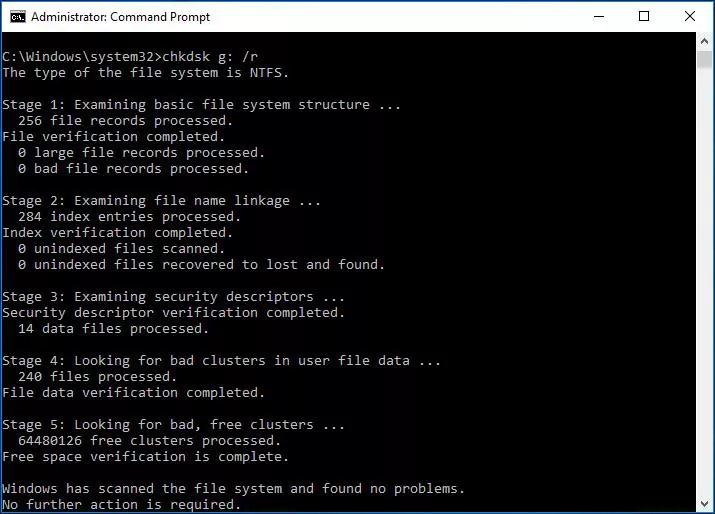
Step 3: 掃描完成後,您可以將硬碟重新連線到 PC,以檢視希捷 2tb 外接硬碟的嗶嗶聲是否已解決。
額外提示:如何從嗶嗶聲的希捷外接硬碟恢復資料?
硬碟驅動器的任何問題都是對儲存在其中的資料的直接威脅。在嘗試修復希捷外接硬碟發出嗶嗶聲且未識別的問題時,您最終可能會丟失資料。在這些情況下,必須有一個方便的工具來扭轉可能的資料丟失。為了挽救您的資料,我們強烈推荐一個有用的硬碟救援軟體 - Tenorshare 4DDiG資料恢復軟體,這是一款多功能的資料恢復應用程式,可以瞬間恢復您已刪除的資料,它可以格式化的硬碟、USB 隨身碟等救資料。
- 從包括 Seagate、Western Digital、Toshiba、Hitachi、Sandisk 等在內的外部驅動器中恢復資料
- 支援格式化恢復、丟失分割槽恢復、操作系統崩潰恢復、RAW 恢復等
- 支援從 Windows/Mac/SD 卡/外部驅動器/USB 驅動器/數碼相機等恢復丟失或刪除的檔案
- 支援千種檔案型別,包括照片、影片、文件和音訊檔案
- 100% 安全且易於使用
現在您已經瞭解了 4DDiG 應用程式,讓我們看看如何使用它來救援硬碟發出嗶嗶聲而發生的資料丟失問題。
安全下載
安全下載
- 連線並選擇希捷外接硬碟
- 掃描希捷硬碟
- 預覽和恢復檔案
在您的計算機上下載並安裝 4DDiG 後,啟動程式並連線希捷外部儲存。從視窗中顯示的驅動器列表中,選擇目標希捷驅動器並單擊“掃描”。
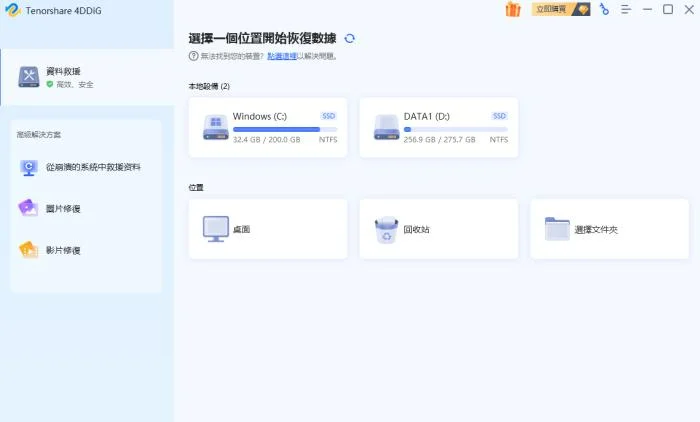
現在該應用程式將開始掃描並收集在硬碟驅動器上找到的所有丟失檔案。您可以在找到所需檔案後立即暫停掃描。
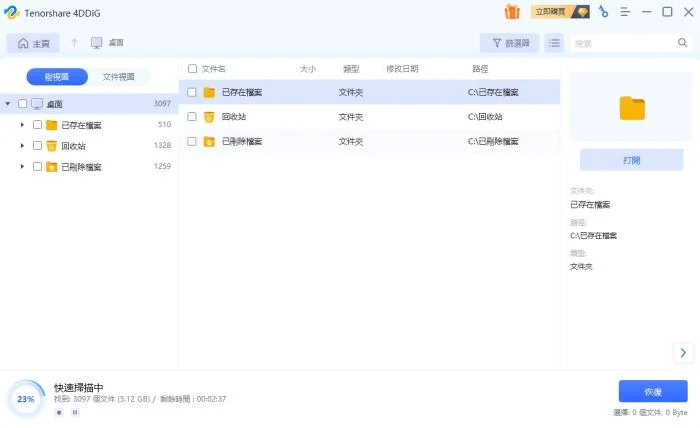
掃描完成後,您可以透過單擊“恢復”選擇並在計算機上儲存所需的檔案。
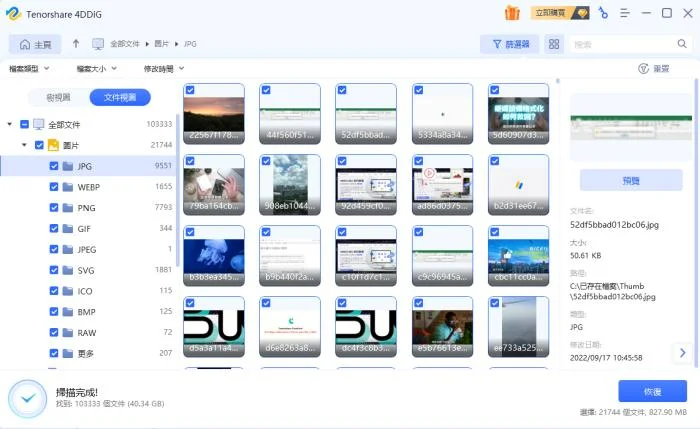
外接硬碟嗶嗶聲常見問題解答
1. 外接硬碟發出嗶嗶聲可以修復嗎?
透過對硬碟驅動器埠和插頭進行基本清潔並使用 CHKDSK 實用程式,可以輕鬆修復希捷外接硬碟驅動器發出嗶嗶聲和無法識別的 ps4 問題。
2. 我的硬碟發出嗶嗶聲是什麼意思?
“為什麼我的外接硬碟發出嗶嗶聲”,這意味著您的硬碟驅動器存在錯誤,導致您的硬碟驅動器無法正常執行,從而透過嗶嗶聲向您傳送警報。
概括
警告嗶聲很煩人,尤其是當它們來自您的硬碟驅動器時。我們希望本指南能夠幫助您解決希捷硬碟發出嗶嗶聲的問題。如果您在解決此問題時丟失了重要資料,您可以依靠強大的 Tenorshare 4DDiG資料恢復應用程式救回資料。希望本篇能對你有所幫助~
安全下載
安全下載